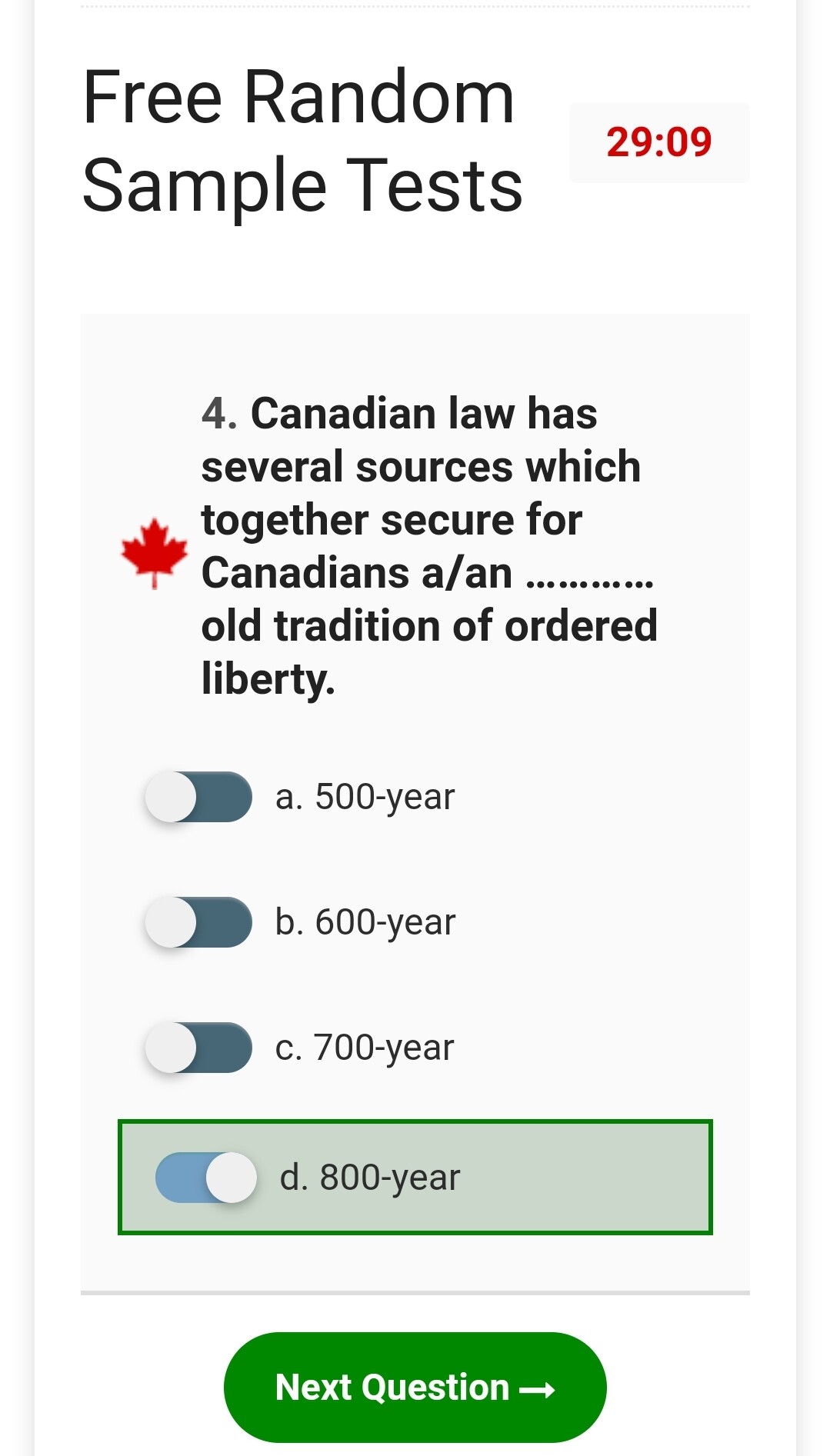تاريخ التعديل: 2020-11-26
كيفية الوصول إلى الاختبار عبر الإنترنت خطوة بخطوة:
1. سجّل الدخول إلى الاختبار عبر الإنترنت
2. إقرأ إشعار الخصوصية
3. إقرأ الشروط والأحكام
4. احصل على رابط الاختبار
5. أكد هويتك مرة أخرى
6. التقط صورة لهويتك الشخصية
7. التقط صورة لنفسك
▪︎ التفصيل:
1. سجّل الدخول إلى الاختبار عبر الإنترنت.
. لا يمكنك أداء الاختبار عبر الإنترنت إذا لم تتلق دعوة.
. عند تسجيل الدخول ، أدخل رقم الطلب ومعرف العميل الفريد (UCI) الخاص بك
. سيتحقق النظام مما إذا كنا قد قمنا بدعوتك لإجراء اختبار عبر الإنترنت.
. إذا قمنا بدعوتك، فسترى إشعار الخصوصية.
. إذا لم ندعوك للاختبار، ستظهر لك رسالة مفادها: "لا يمكنك إجراء الاختبار الآن".
. يرجى انتظار دعوتنا لإجراء الاختبار عبر الإنترنت.
. إذا تلقيت دعوة للاختبار ، ولكنك ما يزال يظهر لديك رسالة "لا يمكنك إجراء الاختبار الآن"، قم بالتأكد من إدخال رقم الطلب الصحيح و UCI.
. إذا أدخلت المعلومات الصحيحة وما زلت تتلقى نفس الرسالة، فقم بإرسال بريد إلكتروني إلى المكتب الذي أرسل إليك دعوة الاختبار. عنوان البريد الإلكتروني موجود في قسم إعادة الجدولة في دعوة الاختبار الخاصة بك.
2. إقرأ إشعار الخصوصية
. إذا كنت توافق على ما ورد بالإشعار، انقر فوق الزر "أوافق" للمتابعة إلى البنود والشروط.
. إذا كنت لا توافق على ذلك ، انقر الزر "أرفض". حينها لا يمكنك المتابعة وستعود إلى صفحة تسجيل الدخول.
. قم بإرسال إيميل إلى المكتب الذي أرسل إليك دعوة الاختبار (البريد الإلكتروني موجود في قسم الإقامة في دعوتك).
. قد تضطر إلى الانتظار حتى استئناف الاختبارات الشخصية (سيتم تحديد التاريخ لاحقاً).
. إذا قمت بالنقر فوق "أرفض" عن طريق الخطأ، ستعود إلى صفحة تسجيل الدخول. قم بإدخال رقم الطلب الخاص بك و UCI مرة أخرى للمتابعة.
3. إقرأ الشروط والأحكام
إذا قبلت بما ورد في الشروط والاحكام،
. انقر فوق مربع الاختيار
. انقر زر "إرسال رابط الاختبار عبر البريد الإلكتروني" للمتابعة
. إذا كنت لا تتفق مع ما ورد في الشروط والاحكام، فلن يمكنك المتابعة وستعود إلى صفحة تسجيل الدخول
. قم بإرسال إيميل إلى المكتب الذي أرسل إليك دعوة الاختبار (البريد الإلكتروني موجود في قسم الإقامة في دعوتك)
. قد تضطر إلى الانتظار حتى استئناف الاختبارات الشخصية (سيتم تحديد التاريخ لاحقاً)
4. احصل على رابط الاختبار
عند النقر على زر "إرسال رابط الاختبار بالبريد الإلكتروني" ، فسنرسل رابط الاختبار إلى عنوان البريد الإلكتروني الخاص بك أو لممثلك.
وهو نفس البريد الإلكتروني الذي قدمته في:
. استمارة طلب الجنسية الخاصة بك ، أو
. من خلال نموذج الويب أو مركز الاتصال الخاص بنا ، إذا قمت بتغيير بريدك الإلكتروني قبل تلقي دعوة الاختبار
إذا قمت بتغيير بريدك الإلكتروني بعد تلقي الدعوة:
. سيستغرق تحديث بريدك الإلكتروني بعض الوقت (ولا يمكننا تقديم مخطط زمني دقيق)
. لا يمكننا ضمان أن رابط الاختبار سينتقل إلى بريدك الإلكتروني الجديد (تحقق من عنوان بريدك الإلكتروني السابق)
▪︎ إذا كان لديك ممثل ولكن تريد منا أن نرسل لك رابط الاختبار،
يمكنك تلقي رابط الاختبار إلى عنوانك فقط إذا قمت أنت أو ممثلك بملء نموذج استخدام نموذج (IMM 5476).
▪︎ إذا لم تملأ الاستمارة:
. سنرسل عبر البريد الإلكتروني رابط الإختبار إلى عنوان البريد الإلكتروني المدون في نموذج طلب الجنسية الخاص بك
. قد يتعين عليك أن تطلب من ممثلك إرسال رابط الاختبار عبر البريد الإلكتروني إذا كان عنوان بريده الإلكتروني موجودًا في نموذج الطلب الخاص بك.
▪︎ إذا قمت بملء النموذج
. سترى خيار تحديث عنوان البريد الإلكتروني بعد النقر على زر "إرسال رابط الاختبار بالبريد الإلكتروني"
. ادخل عنوان البريد الإلكتروني لممثلك (البريد الإلكتروني في نموذج الطلب)
. ادخل عنوان بريدك الإلكتروني الشخصي
. قم بتأكيد عنوان بريدك الإلكتروني
. انقر زر "ارسل إيميل إلي"
▪︎ كيف يعمل رابط الاختبار
قد يستغرق الأمر بضع دقائق حتى تتلقى أنت أو ممثلك رابط الاختبار. لمعرفة ما إذا كنت قد تلقيته، تحقق مما يلي:
. البريد الإلكتروني المرسل من الإيميلات المنتهية بـ "@ cic.gc.ca"
. البريد الإلكتروني المودع في ال scam.
▪︎ إذا لم تحصل على رابط الاختبار عبر البريد الإلكتروني
. قم بنقر زر "إعادة إرسال رابط الاختبار"
. إذا استمر الوضع على حاله ولم يصلك الرابط، قم بإرسال بريدًا إلكترونيًا إلى IRCC.CitOnlineTest-TestenligneCit.IRCC@cic.gc.ca
▪︎ تنتهي صلاحية الرابط بعد 15 دقيقة.
. تحتاج إلى نقر رابط الاختبار وتسجيل الدخول مرة أخرى قبل انتهاء صلاحيته.
. إذا انتهت صلاحية الرابط الخاص بك، قم بتسجيل الدخول مرة أخرى للحصول على رابط اختبار جديد.
. إذا أرسلت لنفسك رابط اختبار عدة مرات، فقم باستخدم أحدث رابط اختبار لتسجيل الدخول.
ملاحظة: لا يأخذك رابط الاختبار على الفور إلى الاختبار عبر الإنترنت. إذ بعد نقر الرابط، تحتاج إلى القيام بما يلي:
. أكد هويتك مرة أخرى
. التقط صورًا لبطاقة الهوية التي تحمل صورتك الشخصية وكذلك التقط صورة لنفسك

5. أكد هويتك مرة أخرى
بعد نقر رابط الاختبار ، أعد إدخال رقم الطلب و UCI لتأكيد هويتك.
وبمجرد إعادة تأكيد هويتك:
. انقر زر "تسجيل الدخول وافتح كاميرا الويب"
. سيفتح نظامنا كاميرا الويب الخاصة بك (قد يطلب أخذ الاذن منك)
. يمكنك التقاط صورة لهويتك الشخصية
6. التقط صورة من هويتك الشخصية
▪︎ اتبع التعليمات لالتقاط صورة لهويتك الشخصية (ID). حيث:
. تحتاج إلى استخدام كاميرا الويب في جهازك (الكمبيوتر أو اللاب توب أو التابليت) لالتقاط الصورة.
. يمكن إعادة التقاط صورتك إذا لزم الأمر
ملاحظة: تحتاج إلى بطاقة هوية تحمل توقيعك عليها، مثل:
. بطاقة الإقامة الدائمة الخاصة بك PR (حتى لو كانت منتهية الصلاحية) أو
. بطاقة تعريف (غير منتهية الصلاحية)، مثل رخصة القيادة أو البطاقة الصحية
7. التقط صورة لنفسك
▪︎ ماذا ارتدي من أجل الصورة
ارتد ملابس مناسبة لالتقاط صورتك، وأثناء الاختبار يمكنك ارتداء:
. الملابس التقليدية أو الدينية
. أغطية الرأس
. نظارات القراءة أو النظارات الطبية
- يجب أن يكون وجهك مرئيًا بوضوح. وإذا كنت ترتدي غطاء للوجه ولا يمكنك إزالته
. أرسل بريدًا إلكترونيًا إلى المكتب الذي أرسل إليك دعوة الاختبار (عنوان البريد الإلكتروني موجود في قسم الإقامة في دعوتك)
. اسأل المكتب توفير ما يلزم تكيّفاً مع حالتك.
▪︎ كيف تلتقط صورة لنفسك:
اتبع تعليمات الصفحة لالتقاط صورة لنفسك. ويمكنك إعادة التقاط الصورة إذا لزم الأمر.
سنخزن صورك ونستخدمها (بطاقة الهوية وصورة وجهك) لتأكيد هويتك. إذا كانت لدينا أية أسئلة أو مخاوف ، فسيكون أحد مسؤولينا على اتصال بك.
بعد التقاط صورة لنفسك بنجاح ، يمكنك بدء الاختبار عبر الإنترنت إذا كنت مستعداً.
حكومة كندا
الترجمة العربية أيام كندية
للمهتمين بحضور كورس التحضير لإمتحان الجنسية الكندية اون لاين التواصل على بريد مجلة وموقع أيام كندية
أو على الرقم: